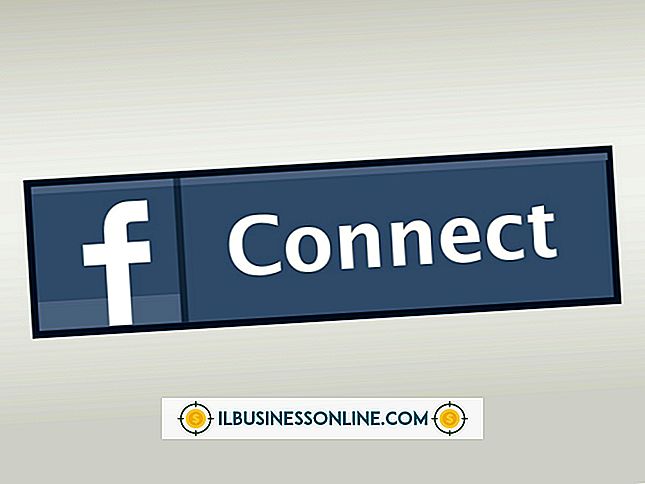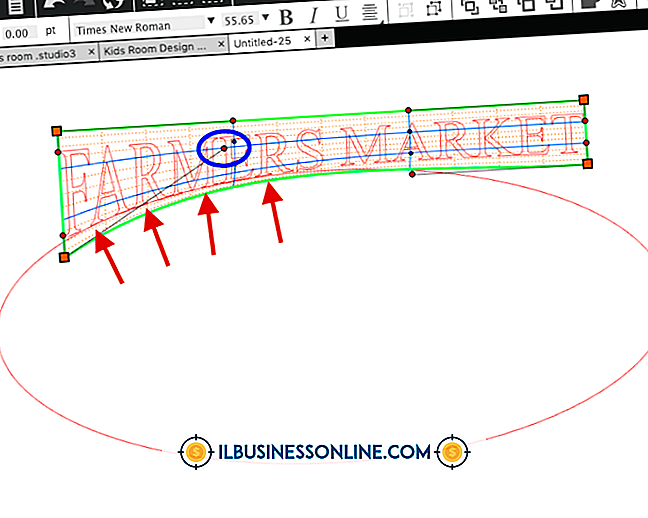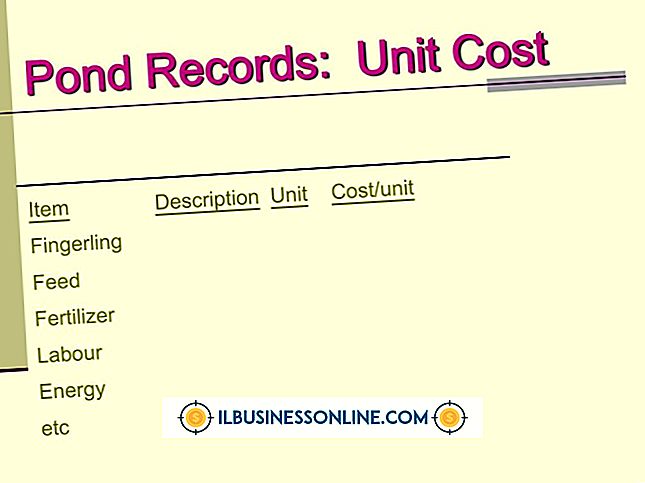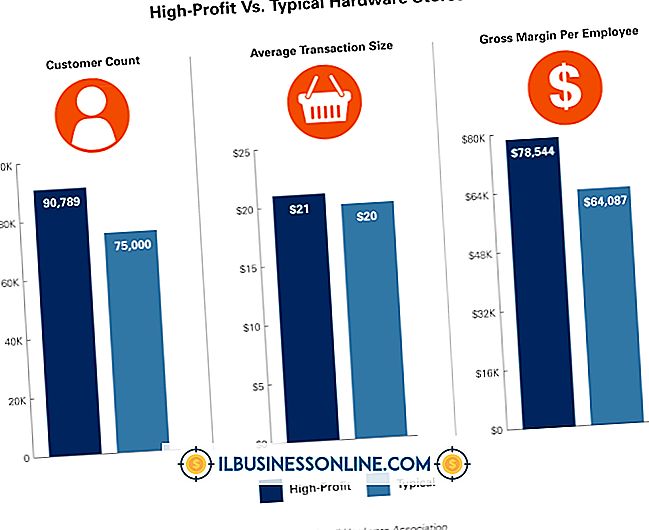Cara Membebaskan & Memulihkan Ruang Hard Drive pada Windows Vista

Recycle Bin di Windows Vista bukan satu-satunya alat yang dapat menghapus data yang tidak diinginkan. Sistem operasi juga memiliki alat khusus lain yang dapat menghapus informasi dari hard drive Anda, mencegah Anda kehabisan ruang pada saat yang kritis - seperti mengunduh file proyek penting. Alat-alat ini - seperti alat Pembersihan Disk - dapat menghapus item yang terakumulasi dari waktu ke waktu dan mengambil banyak ruang hard drive, seperti file Internet sementara dan program bisnis lama.
Hapus Program
1.
Klik tombol "Start" dan pilih "Control Panel" untuk membuka jendela Control Panel.
2.
Pilih "Program" dari daftar opsi, lalu pilih "Copot Program" di bagian Program dan Fitur untuk membuka jendela Copot Pemasangan atau Ubah Program.
3.
Pilih program yang ingin Anda hapus dari daftar, dan kemudian klik "Copot pemasangan."
4.
Klik "Ya" untuk mengonfirmasi bahwa Anda ingin menghapus instalan program, dan kemudian menunggu sistem untuk menghapus program.
5.
Ulangi proses ini untuk menghapus program lain yang tidak lagi Anda perlukan.
Pembersihan disk
1.
Klik "Mulai, " dan kemudian pilih "Komputer" untuk membuka jendela "Komputer".
2.
Klik kanan pada drive yang ingin Anda bersihkan - seperti drive "(C :)".
3.
Pilih "Properties" dari menu pop-up untuk membuka jendela "Properties".
4.
Klik tab "General", dan kemudian pilih tombol "Disk Cleanup" untuk membuka kotak Disk Cleanup. Tunggu utilitas untuk menghitung berapa banyak ruang yang Anda dapat membebaskan pada drive yang dipilih. Jendela Disk Cleanup untuk drive yang dipilih secara otomatis terbuka setelah perhitungan ruang drive selesai.
5.
Pilih kotak centang di sebelah file yang ingin Anda hapus. Misalnya, klik kotak centang "File Internet Sementara" untuk menghapus semua file Internet sementara Anda.
6.
Klik tombol "OK", dan kemudian klik "Hapus File" untuk menghapus file yang dipilih.
Kiat
- Jika Anda ingin melihat seberapa banyak ruang yang tersisa di hard drive Anda, klik "Mulai" dan pilih "Komputer" untuk membuka jendela Komputer. Jumlah ruang kosong tercantum di bawah hard drive.
- Anda juga dapat mengosongkan ruang dengan mentransfer beberapa file Anda ke drive eksternal atau perangkat penyimpanan - seperti drive bersama di jaringan perusahaan Anda atau drive USB.
Peringatan
- Beberapa program mungkin memerlukan sistem restart untuk menyelesaikan proses penghapusan instalasi.